Excel zur Verfolgung Ihres Aktienportfolios verwenden
In diesem Artikel werden wir uns ansehen, wie Sie Excel verwenden können, um die Leistung Ihres Kontos zu verfolgen. Dies ist als grundlegender Leitfaden für Personen gedacht, die wenig oder keine Erfahrung mit Excel haben.
Excel zur Verfolgung Ihres Aktienportfolios verwenden – Daten beschaffen
Bevor wir mit Excel etwas tun können, müssen wir einige Zahlen besorgen! Die Informationen, die Sie in Excel verwenden, werden als “Daten” bezeichnet. Einige davon müssen wir aufschreiben, einige können kopiert und eingefügt werden, und einige können wir direkt als Excel-Datei herunterladen.
Ihre historischen Portfoliowerte abrufen (Zahlen in die Tabelle eingeben)
Sie finden Ihre historischen Portfoliowerte auf Ihrer Dashboard-Seite, direkt über Ihrem Portfoliowert-Diagramm:
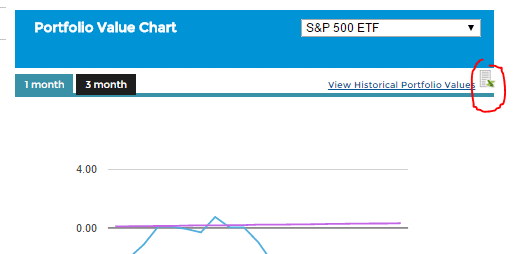
Dies wird eine Tabelle mit Ihren Portfoliowerten, der Anzahl der Trades und Ihrem Rang für jeden Tag, an dem Sie an Ihrem aktuellen Wettbewerb teilgenommen haben, herunterladen.
Historische Preise für Aktien abrufen (Daten in eine Tabelle kopieren und einfügen)
Für dieses Beispiel möchten wir die historischen Preise für eine Aktie abrufen, damit wir sehen können, wie sich der Preis im Laufe der Zeit bewegt hat. Zuerst ein neues leeres Tabellenblatt in Excel.
Wir werden die Sprint-Aktie (Symbol: S) verwenden. Gehen Sie zur Kursseite und suchen Sie nach S:
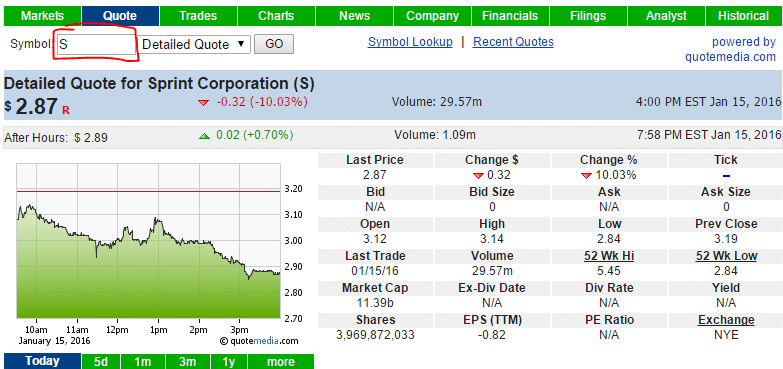
Klicken Sie als Nächstes auf die Registerkarte “Historisch” oben rechts im Kurs:
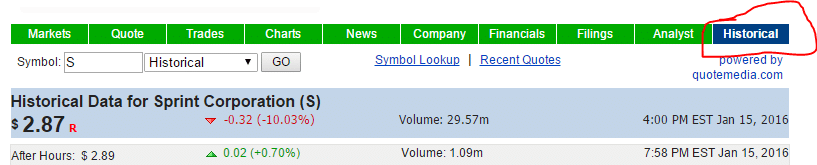
Ändern Sie als Nächstes die “Start”- und “End”-Daten auf den Zeitraum, den Sie betrachten möchten. Für dieses Beispiel verwenden wir die gleichen Daten, die wir für unsere Portfoliowerte gespeichert haben, vom 11. Januar bis 15. Januar 2016.
Sobald Sie die historischen Preise geladen haben, markieren Sie alles von “Datum” bis zur letzten Zahl unter “Adj. Close” (es sollte so aussehen):
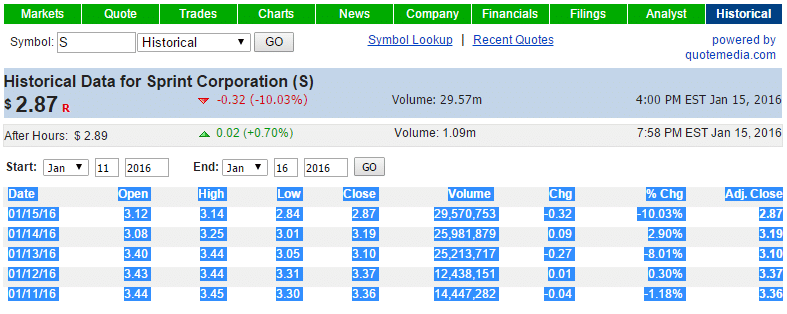
Jetzt kopieren Sie die Daten, wählen Sie die Zelle A1 in Ihrem leeren Excel-Tabellenblatt aus und fügen Sie sie ein.
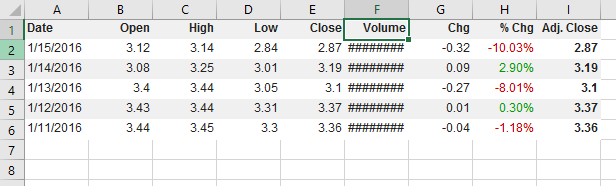
Herzlichen Glückwunsch, wir haben jetzt einige Daten in Excel importiert! Beachten Sie, dass Ihre Spaltenüberschriften bereits erkannt wurden – das wird später wichtig sein.
Von dort aus gibt es ein paar Dinge, die wir ändern möchten.
Die Reihenfolge Ihrer Daten ändern
Zuerst sind diese Daten in umgekehrter Reihenfolge zu unseren Portfoliowerten. Um sie in die gleiche Reihenfolge zu bringen, möchten wir diese Tabelle nach Datum sortieren, von ältesten zu neuesten. Klicken Sie im oberen Menü auf “Daten“, dann auf “Sortieren“:
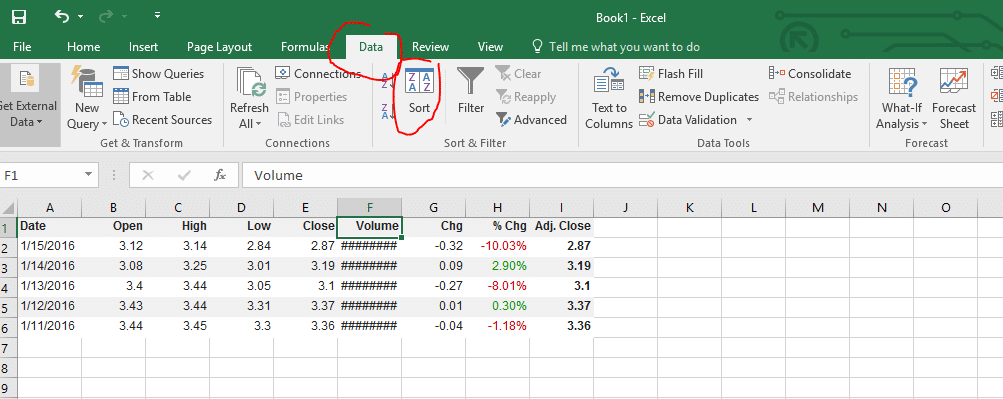
Jetzt können Sie auswählen, wonach wir sortieren möchten und wie wir es sortieren. Wenn Sie das Dropdown-Menü unter “Sortieren nach” anklicken, listet Excel alle Spaltenüberschriften auf, die es erkennt (wählen Sie “Datum“). Als Nächstes möchten wir unter “Reihenfolge” “Älteste zu Neueste“:
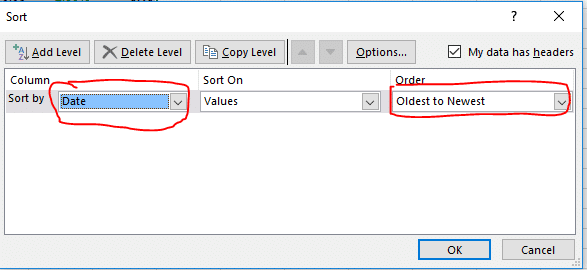
Jetzt sollten Ihre Daten in der gleichen Reihenfolge wie Ihre früheren Portfoliowerte sein.
Spaltenbreite ändern
Als Nächstes werden Sie feststellen, dass “Volumen” nur als “########” erscheint. Das liegt nicht daran, dass ein Fehler vorliegt, die Zahl ist einfach zu groß, um in die Breite unserer Zelle zu passen. Um dies zu beheben, können wir die Breiten unserer Zellen ändern, indem wir die Grenzen zwischen den Zeilen und Spalten ziehen:
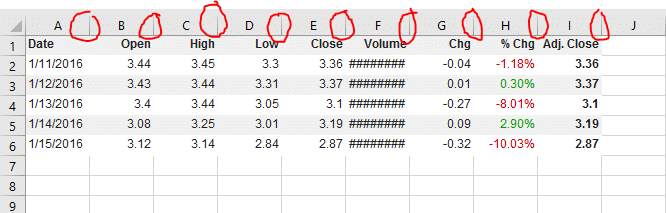
Tip: Wenn Sie diese Grenzen doppelt anklicken, passt die Zelle links automatisch ihre Breite an, um die darin enthaltenen Daten aufzunehmen.
Wenn Sie alle Ihre Zellen auf einmal automatisch anpassen möchten, klicken Sie im oberen Menü auf “Format” und “Spaltenbreite automatisch anpassen”:

Sobald Sie Ihre Volumenspalte angepasst haben, sollte alles sichtbar sein!
Spalten entfernen, die Sie nicht benötigen
Ich denke, dass wir nur den “Adj. Close”-Preis in den Berechnungen verwenden möchten, die wir später durchführen werden (der “Adj. Close”-Preis ist der Schlusskurs, der für alle Splits oder Dividenden, die seit diesem Tag stattgefunden haben, angepasst wurde). Das bedeutet, dass ich die Spalten “Datum” und “Adj. Close” behalten, aber den Rest löschen möchte.
Wenn Sie versuchen, die Daten einfach auszuwählen und zu löschen, werden Sie mit einem großen leeren Raum enden:
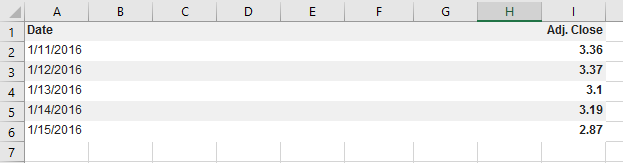
Stattdessen klicken Sie auf “B” und ziehen Sie bis “H”, um die gesamten Spalten auszuwählen:
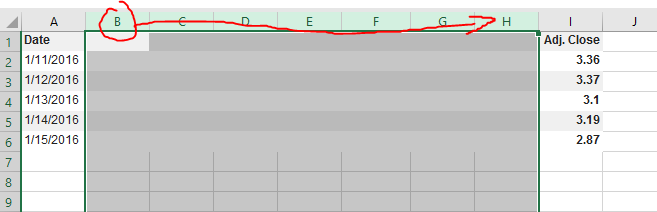
Jetzt mit der rechten Maustaste klicken und “Löschen” auswählen, und die gesamten Zeilen werden verschwinden. Jetzt wird der Adj. Close Ihre neue Spalte B sein, ohne leeren Platz. Sie haben jetzt Ihre historischen Preisdaten, speichern Sie diese Excel-Datei, damit wir später darauf zurückkommen können.
So erhalten Sie Ihre Transaktionshistorie und offenen Positionen
Wie bei Ihrem historischen Portfolio-Wert machen wir das einfach – neben Ihren offenen Positionen und Ihrer Transaktionshistorie finden Sie weitere Excel-Export-Buttons:
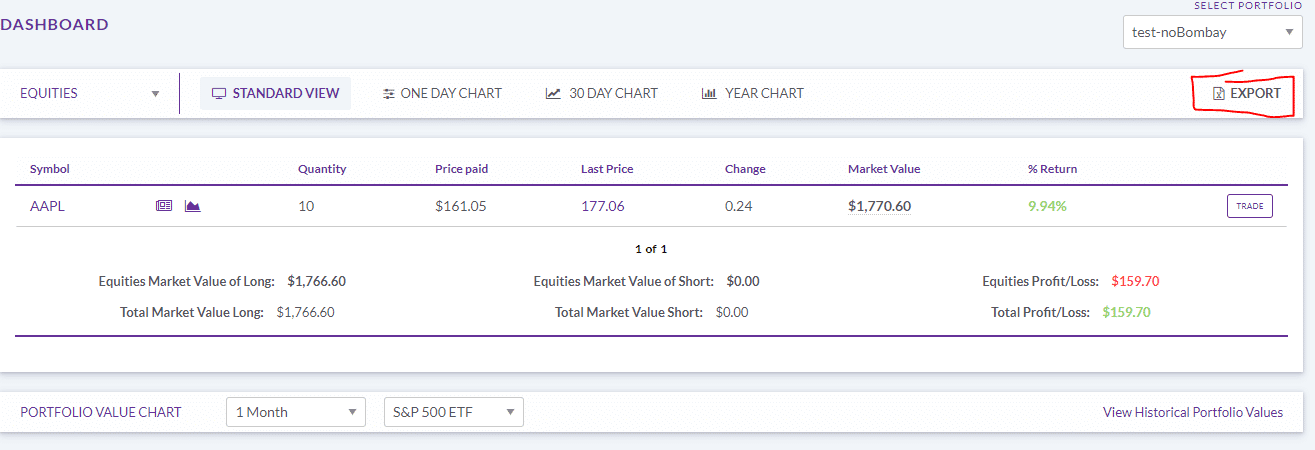
Unabhängig vom angezeigten Datumsbereich auf der Seite der Transaktionshistorie wird der Export Ihre gesamte Transaktionshistorie für diesen Wettbewerb abrufen.
Excel verwenden, um Ihr Aktienportfolio zu verfolgen – Diagramme erstellen
Jetzt, da wir einige Daten haben, lassen Sie uns damit einige Diagramme erstellen! Wir werden besprechen, wie man Liniendiagramme für den täglichen Portfolio-Wert und die prozentuale Veränderung Ihres Portfolios erstellt, sowie ein Balkendiagramm, das Ihre offenen Positionen zeigt. Dies ist normalerweise der unterhaltsamste Teil der Verwendung von Excel zur Verfolgung Ihres Aktienportfolios.
Liniendiagramm – Ihr täglicher Portfolio-Wert
Zuerst möchten wir ein Liniendiagramm erstellen, das unseren täglichen Portfolio-Wert zeigt. Öffnen Sie zuerst Ihre Tabelle, die Ihre täglichen Portfolio-Werte enthält:
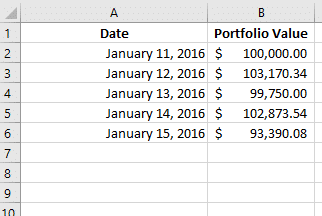
Als Nächstes markieren Sie Ihre Daten und klicken Sie auf “Einfügen” im oberen Tab:
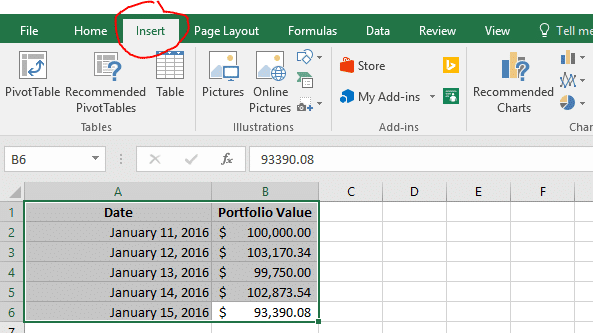
Hier, im Abschnitt “Diagramme“, klicken Sie auf das mit Linien und wählen Sie das erste “2D-Liniendiagramm“:
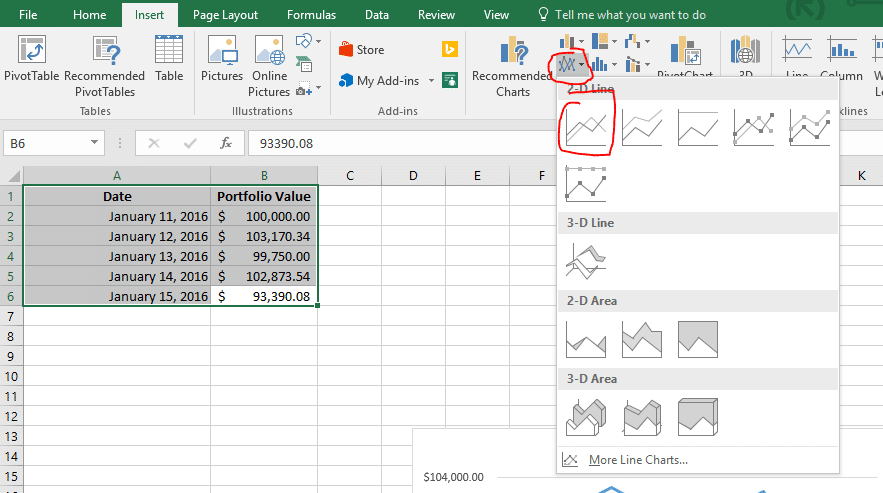
Und das war’s! Ihr neues Diagramm ist bereit zur Anzeige. Sie können das Diagramm sogar kopieren und in Microsoft Word einfügen, um es Teil eines Dokuments zu machen, oder in einen Bildeditor einfügen, um es als Bild zu speichern.
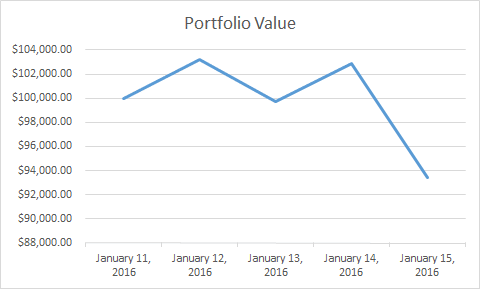
Liniendiagramm – Portfolio-Prozentänderungen
Als Nächstes möchten wir ein Diagramm erstellen, das zeigt, wie sich unser Portfolio jeden Tag verändert hat. Um dies zu tun, müssen wir es zuerst tatsächlich berechnen.
Berechnungen in Excel durchführen
In der nächsten Spalte werden wir unsere tägliche prozentuale Veränderung des Portfolios berechnen. Fügen Sie zuerst in der nächsten Spalte die Überschrift “% Veränderung” hinzu.
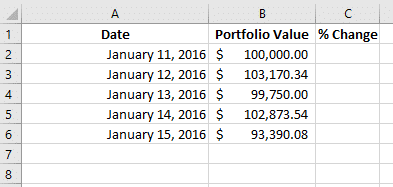
Jetzt müssen wir unsere Berechnung durchführen. Um die prozentuale Veränderung jeden Tag zu berechnen, möchten wir die Differenz zwischen dem Wert des letzten Tages minus dem des Vortages nehmen und dann durch den Wert des Vortages teilen:
Prozentuale Veränderung = (Wert Tag 2 – Wert Tag 1) / Wert Tag 1
Um dies zu tun, können wir in Zelle C3 einige Operationen durchführen, um die Berechnung für die prozentuale Veränderung zu machen. Um eine Formel einzugeben, beginnen Sie mit dem Tippen von “=”. Sie können die gleichen Symbole verwenden, die Sie beim Schreiben auf Papier verwenden, um Ihre Formeln zu schreiben, aber anstatt jede Zahl zu schreiben, können Sie einfach die Zellen auswählen.
Um die prozentuale Veränderung zu berechnen, die wir zwischen Tag 1 und Tag 2 gesehen haben, verwenden Sie die obige Formel in der Zelle C3. Es sollte so aussehen:
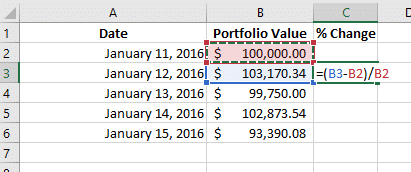
Jetzt klicken Sie auf die untere rechte Ecke dieser Zelle und ziehen Sie sie bis zur letzten Zeile mit Daten, Excel wird die Formel automatisch für jede Zelle kopieren:
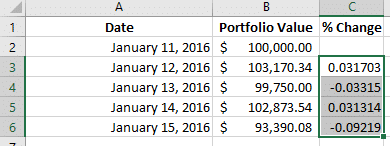
Sie haben jetzt Ihre Prozentsätze! Wenn Sie möchten, dass sie als Prozentsätze anstelle von ganzen Zahlen angezeigt werden, klicken Sie auf “C”, um die gesamte Spalte auszuwählen, und klicken Sie dann auf das kleine Prozentzeichen in den Werkzeugen oben auf der Seite:
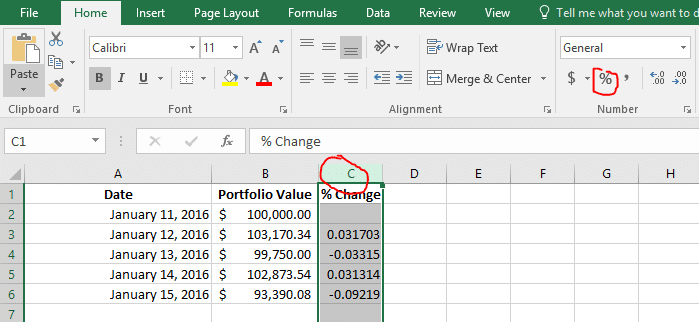
Erstellen Ihres Diagramms nur mit bestimmten Spalten
Jetzt möchten wir ein Diagramm erstellen, das zeigt, wie sich unser Portfolio jeden Tag verändert hat, aber wenn wir versuchen, dasselbe wie zuvor zu tun (alle Daten auszuwählen und ein “Liniendiagramm” einzufügen), sagt uns das Diagramm nicht viel:
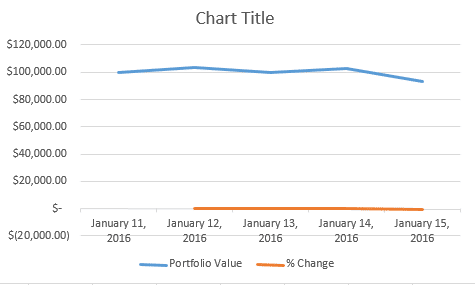
Das liegt daran, dass es versucht, sowohl den Gesamtportfolio-Wert als auch die prozentuale Veränderung gleichzeitig anzuzeigen, aber sie sind auf einer völlig anderen Skala!
Um dies zu korrigieren, müssen wir ändern, welche Daten angezeigt werden. Klicken Sie mit der rechten Maustaste auf Ihr Diagramm und klicken Sie auf “Daten auswählen”:
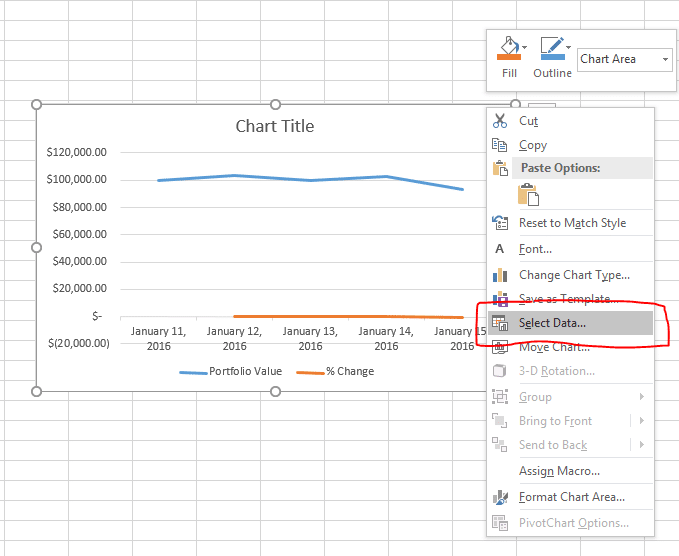
So entscheiden wir, welche Daten im Diagramm angezeigt werden. Elemente auf der linken Seite bilden unsere Linien, Elemente auf der rechten Seite bilden die Elemente, die auf der X-Achse erscheinen (in diesem Fall unsere Daten).
Deaktivieren Sie “Portfolio-Wert”, und klicken Sie dann auf OK, um Ihr Diagramm zu aktualisieren:
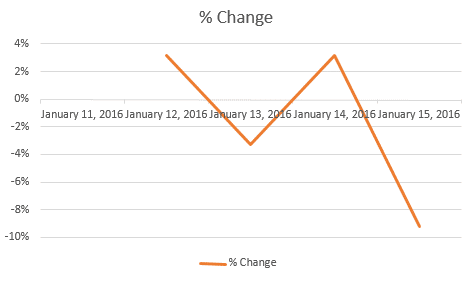
Das ist näher, aber jetzt wollen wir die Daten zurück an den unteren Rand des Diagramms verschieben (hier sind sie entlang des “0”-Punkts der Y-Achse).
Dazu klicken Sie mit der rechten Maustaste auf die Daten und wählen “Achse formatieren”:
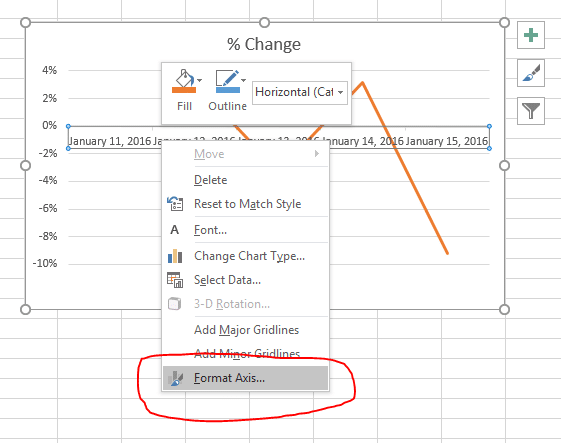
Ein neues Menü erscheint auf der rechten Seite des Bildschirms. Klicken Sie hier auf “Beschriftungen” und setzen Sie die Beschriftungsposition auf “Unten”.
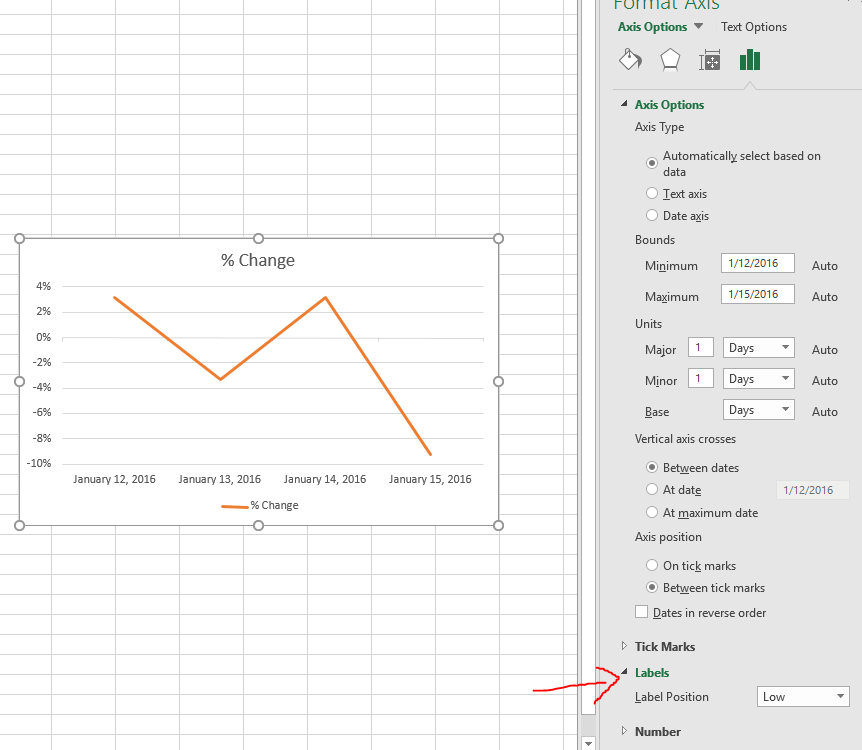
Herzlichen Glückwunsch, Ihr Diagramm ist jetzt fertig! Sie können jetzt leicht sehen, an welchen Tagen Ihr Portfolio gut lief und an welchen Tagen Sie Verluste gemacht haben.
Balkendiagramm – Ihre offenen Positionen sehen
Als nächstes möchten wir ein Balkendiagramm erstellen, das zeigt, wie viel von unseren aktuellen offenen Positionen in jeder Aktie, ETF oder Investmentfonds steckt.
Öffnen Sie zuerst Ihre Tabelle mit Ihren offenen Positionen. Sie sollte ungefähr so aussehen:
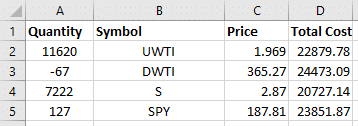
Da wir ein Balkendiagramm erstellen möchten, können wir nur zwei Datenkolonnen haben. Wir möchten eine Kolonne, die das Symbol zeigt, und eine zweite Kolonne, die zeigt, wie viel es wert ist. Die Kolonne “Gesamtkosten” ist der aktuelle Marktwert dieser Aktien, also ist das die, die wir behalten möchten. Wir wollen jedoch die Menge und den Preis nicht löschen, da wir sie später möglicherweise benötigen. Wählen Sie stattdessen die Kolonnen aus, die Sie nicht möchten, und klicken Sie mit der rechten Maustaste auf ihren Buchstaben (A und C in diesem Fall). Wählen Sie dann “Ausblenden”:
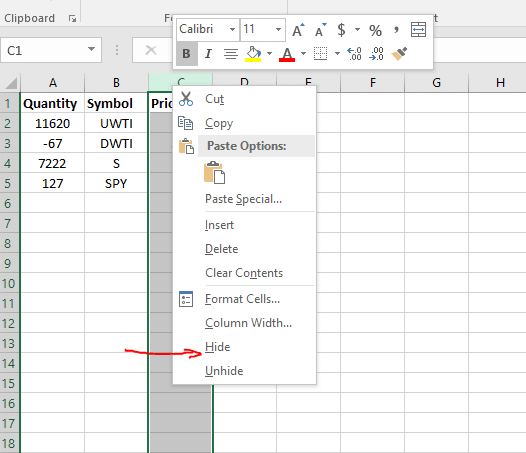
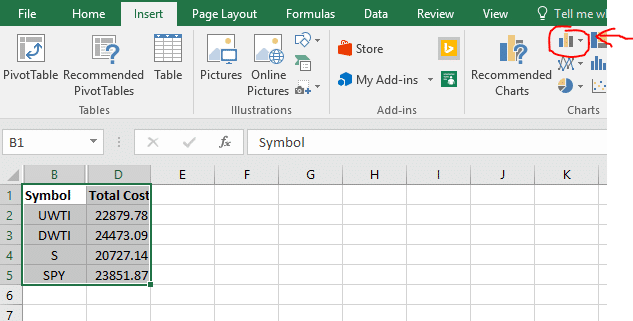
Jetzt sind die Kolonnen, die wir nicht in unserem Diagramm haben möchten, ausgeblendet. Wir können sie später immer wieder zurückholen, indem wir zu “Format” -> “Sichtbarkeit” -> “Spalten einblenden” gehen. Wählen Sie jetzt Ihre Daten aus und fügen Sie ein “Balkendiagramm” anstelle eines “Liniendiagramms” ein:
Bevor Sie fertig sind, wird Ihr Diagramm “Gesamtkosten” anzeigen. Sie können dies ändern, indem Sie auf “Gesamtkosten” klicken und es so bearbeiten, wie Sie möchten (zum Beispiel “Portfolio-Allokation”):
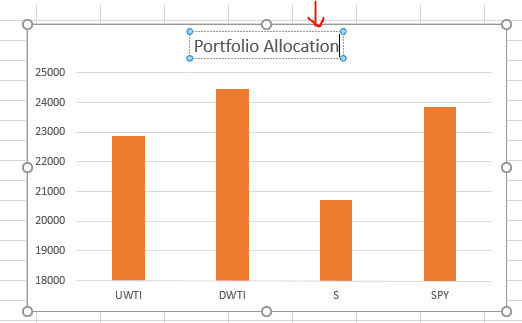
Dieses Diagramm ist jetzt fertig, aber Sie können auch versuchen, den Diagrammtyp zu ändern, um ein Kreisdiagramm zu erhalten. Klicken Sie zuerst mit der rechten Maustaste auf Ihr Diagramm und wählen Sie “Diagrammtyp ändern”:
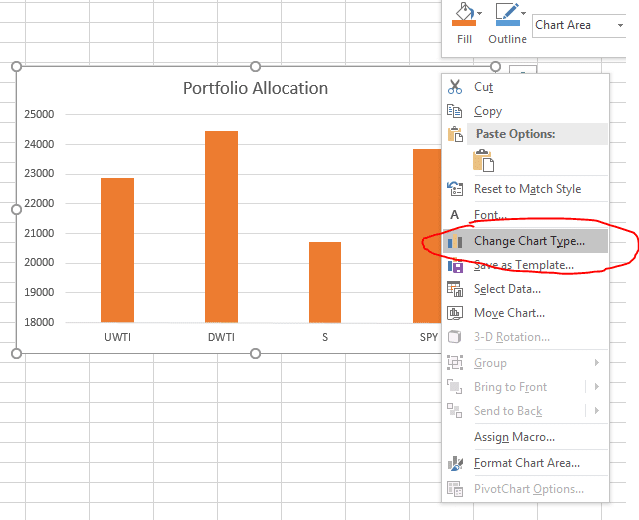
Als nächstes finden Sie die “Kreis”-Diagramme und wählen Sie das Diagramm aus, das Ihnen am besten gefällt.
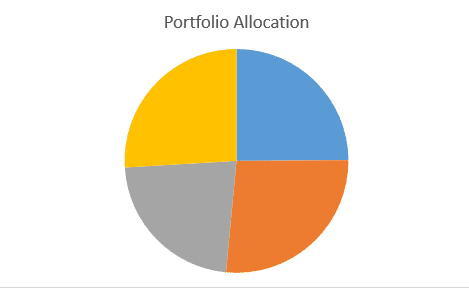
Zuletzt wissen wir jetzt nicht, welches Stück des Kuchens welche Aktie darstellt. Um diese Informationen hinzuzufügen, klicken Sie auf Ihr Kreisdiagramm, und klicken Sie dann oben auf der Seite auf “Design”. Wählen Sie dann eine der Optionen aus, um das Aussehen Ihres Kreisdiagramms zu ändern.
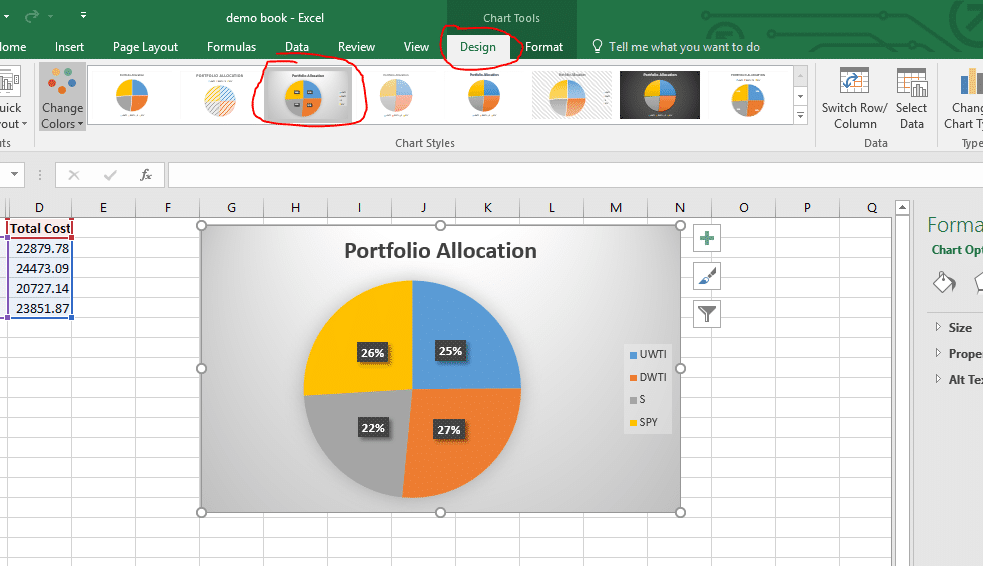
Herzlichen Glückwunsch, Sie haben Ihr Balkendiagramm in ein Kreisdiagramm umgewandelt! Dieses sollte fast gleich aussehen wie das, das Sie auf der rechten Seite Ihrer Seite mit offenen Positionen haben.
Excel verwenden, um Ihr Aktienportfolio zu verfolgen – Berechnung des Gewinns und Verlusts Ihrer Trades
Der wichtigste Grund, warum Sie Excel verwenden möchten, um Ihr Aktienportfolio zu verfolgen, ist, um den Gewinn und Verlust aus jedem Trade zu berechnen. Öffnen Sie dazu die Tabelle mit Ihrer Transaktionshistorie. Sie sollte ungefähr so aussehen:
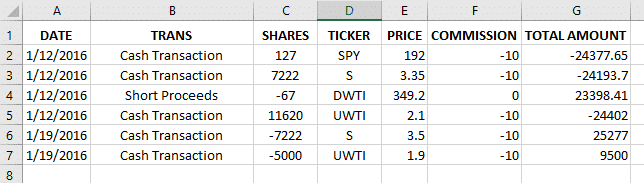
Hinweis: Wenn Sie eine Aktie nicht gekauft und dann verkauft haben, können Sie nicht berechnen, wie viel Gewinn Sie mit dem Trade gemacht haben.
Zuerst möchten wir ändern, wie die Daten sortiert sind, damit wir alle Trades des gleichen Symbols zusammenfassen können. Verwenden Sie das Tool “Sortieren”, um zuerst nach “Ticker” und dann nach “Datum” (älteste zu neueste) zu sortieren.
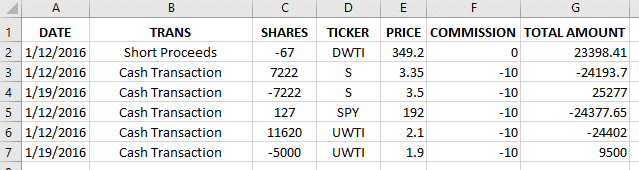
Für DWTI und SPY haben wir unsere Positionen nie “geschlossen” (eine Aktie verkaufen, die Sie gekauft haben, oder eine Aktie, die Sie leerverkauft haben, abdecken), daher können wir keinen Gewinn oder Verlust berechnen. Für den Moment blenden Sie diese Zeilen aus.
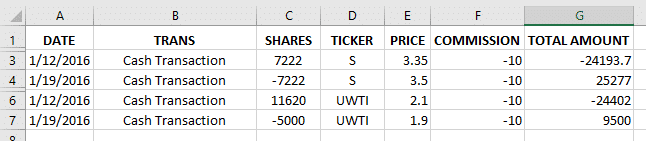
Jetzt sind wir bereit zu berechnen! Lassen Sie uns mit dem Trade für S beginnen. Dies ist einfach, da die Aktien, die ich verkauft habe, den Aktien entsprechen, die ich gekauft habe. Das bedeutet, wenn wir einfach den “Gesamtbetrag” addieren, wird es uns den genauen Gewinn oder Verlust sagen, den wir mit dem Trade gemacht haben.
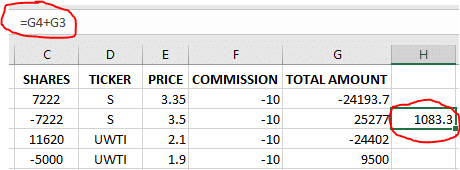
Das funktioniert nicht für UWTI, weil ich eine andere Anzahl von Aktien verkauft habe, als ich gekauft habe. Das bedeutet, dass ich zuerst die Gesamtkosten der Aktien, die ich verkauft habe, berechnen muss, dann kann ich das verwenden, um meinen Gewinn zu bestimmen.
Erstens: multiplizieren Sie Ihren Kaufpreis mit der Anzahl der Aktien, die Sie verkauft haben:

Zweitens: addieren Sie diese Zahl zu dem “Gesamtbetrag”, als Sie Ihre Aktien verkauft haben.
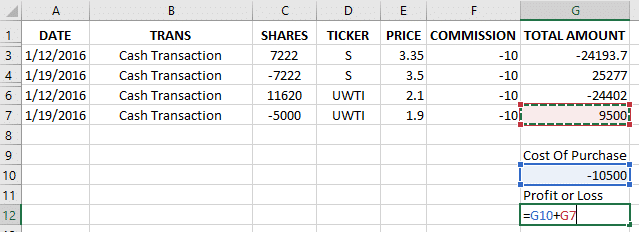
Jetzt haben Sie Ihren Gewinn oder Verlust für diesen Handel. Hinweis: Dies ist die Methode, wenn Sie mehr Aktien gekauft haben, als Sie verkauft haben – wenn Sie Aktien zu unterschiedlichen Preisen gekauft und sie später verkaufen, müssen Sie Ihre Durchschnittskosten berechnen, um sie in Ihrer Berechnung zu verwenden.